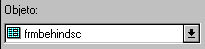1. ¿Cómo se da la asignación de
valores en Visual Basic?
2.
Estructura de programación en Visual Basic
3.
¿Cómo se realiza los ingresos de
datos a través de controles en Visual Basic?
4.
¿Cuál es la sintaxis de los siguientes
estructuras de decisión? Decisión simple, decisión múltiple.
5. ¿Cuáles son los operadores básicos de Visual Basic?
5. ¿Cuáles son los operadores básicos de Visual Basic?
Desarrollo:
1.
La asignación de valores de Visual Basic consiste en tomar el valor de la derecha del
operador de asignación (=) y almacenarlo en el elemento de la izquierda.
2.
La estructura de programación de Visual Basic
se crea a partir de bloques de creación estándar. Una solución consta de uno o varios proyectos. Un proyecto a su vez puede
contener uno o más ensamblados. Cada ensamblado se compila a partir de uno o varios archivos de código fuente. El archivo de
código fuente proporciona la definición e implementación de clases,
estructuras, módulos e interfaces, que en última instancia contienen todo el
código.
3. Private sub .......
On error goto EVITARERROR:
(código del programa)
EVITARERROR:
End sub
Esto hará que si se produce algún error el programa no de error y salte a "EVITARERROR:"
Después de "EVITARERROR"
Puedes poner
If err.number = (número del error) then
msgbox "Debes introducir un valor"
end if
De todos modos también puedes decirle al programa que si el cuadro de texto está vacio establecer un valor nulo
Ejemplo:
If text1.text = "" then
text1.text = 0
end if
Si el valor de "text1.text" que se debe introducir es un número, con un valor 0 el programa ya tiene un valor para manejar y no dará error:
On error goto EVITARERROR:
(código del programa)
EVITARERROR:
End sub
Esto hará que si se produce algún error el programa no de error y salte a "EVITARERROR:"
Después de "EVITARERROR"
Puedes poner
If err.number = (número del error) then
msgbox "Debes introducir un valor"
end if
De todos modos también puedes decirle al programa que si el cuadro de texto está vacio establecer un valor nulo
Ejemplo:
If text1.text = "" then
text1.text = 0
end if
Si el valor de "text1.text" que se debe introducir es un número, con un valor 0 el programa ya tiene un valor para manejar y no dará error:
4.
5.
Operadores aritméticos
Estos
operadores nos permiten trabajar con cálculos matemáticos como la suma (+),
resta (-), división (/) y multiplicación (*).
Operadores
de comparación
Los
operadores de comparación se utilizan para comparar expresiones de cualquier
tipo. Los más importantes son: El operador de igualdad (=), menor que (<), mayor que (>), distinto a(<>)
Operadores
lógicos
Se
utilizan en expresiones para devolver resultados del tipo True o False, es
decir Verdadero o falso. Los más comunes son el operador And y el operador Or
Operador de concatenación (&) que se utiliza para unir cadenas de
caracteres.